Descrição
Jetly é um Elementor Template Kit especialmente projetado para aviação, companhia aérea, fretamento de avião, fretamento privado, vôo de aeronave, aeroporto, escola de vôo, serviço de jato, táxi aéreo, transferência de negócios e escola de pilotos. Este é um Template Kit que usa Elementor para criar páginas, é usado com Theme Hello. Todos são gratuitos. Interface amigável e personalizações poderosas, para que você possa adaptá-lo facilmente à sua marca e serviços
### Plugins instalados com o kit:
- Complementos Themeflat para Elementor
- MetForm
- ElementosKit Lite
### Principais recursos do kit:
- 03 Páginas iniciais exclusivas
- Fretamentos de jatos particulares
- Nenhum conhecimento de codificação
- Totalmente com a versão gratuita do Elementor (o Elementor Pro não é necessário)
- Construtor de cabeçalho e rodapé incluído
- Estilo Único e Moderno.
- Layout super claro e limpo
- Compatível com vários navegadores
- Widget de postagem
- Caixa de slides carrossel (crie controles deslizantes com qualquer coisa)
- Ultra responsivo e pronto para retina
- Compatível com a maioria dos temas WordPress
- Otimizado para motores de busca
Como usar kits de modelos: Este não é um tema WordPress. Os kits de modelo contêm os dados de design apenas para Elementor e são instalados usando o plugin envato Elements para WordPress ou diretamente através do Elementor.
- Baixe o arquivo do seu kit do Envato e não o descompacte. Se você usa o navegador Safari, pode ser necessário garantir que “Abrir arquivos seguros após download” esteja desativado nas preferências do navegador.
- Vá para Configurações > Links permanentes e certifique-se de que o Nome da postagem esteja selecionado
- Vá para Aparência > Temas > Adicionar novo e certifique-se de que o Hello Elementor esteja instalado e ativado. Isso solicitará que você instale o Elementor, caso ainda não o tenha feito.
- Vá para Plugins e certifique-se de que Elementor e Envato Elements estejam instalados e na versão mais recente. Se o seu kit requer Elementor Pro, ele deve ser instalado agora e conectado à sua conta.
- Vá para Elements > Kits instalados e clique em Carregar modelo Zip do kit (ou clique no seu kit para visualizá-lo)
- Verifique o banner laranja na parte superior e clique em Requisitos de instalação para carregar todos os plug-ins que o kit usa. https://envato.d.pr/ughD8Q
- Clique em importar primeiro nos estilos do kit global. Isso definirá as configurações do site.
- Clique em Importar em um modelo por vez na ordem mostrada. Eles são armazenados no Elementor em Modelos > Modelos salvos e são reutilizados aqui. Criando páginas
- Vá para Páginas e crie uma nova página e clique em Editar com Elementor
- Clique no ícone de engrenagem no canto inferior esquerdo do construtor para visualizar as configurações da página e escolha Elementor Full Width e ocultar o título da página
- Clique no ícone da pasta cinza para acessar a guia Meus modelos e, em seguida, importe a página que deseja personalizar.
- A página inicial é definida em Configurações > Leitura selecionando Static Front Page.
Se você possui o Elementor Pro, os cabeçalhos e rodapés são personalizados em Modelos > Theme Builder.
Guia detalhado: https://help.market.envato.com/hc/en-us/articles/900000842846-How-to-use-the-Envato-Elements-WordPress-Plugin-v2-0
Para obter mais suporte, vá para Elementor> Obter ajuda no menu WordPress.
Como importar Metforms Se você possui o Elementor Pro, pule a instalação do Metform e dos blocos de formulário.
- Importe os modelos de bloco metform
- Importe o modelo de página onde o formulário aparece e clique com o botão direito para ativar o Navegador
- Localize e selecione o widget Metform e clique em Editar Formulário. Escolha Novo e Editar Formulário. O construtor aparecerá
- Clique no ícone da pasta cinza ‘Adicionar modelo’.
- Clique na guia ‘Meus modelos’.
- Escolha seu modelo de metform importado e clique em ‘Inserir’ (clique em Não para configurações de página).
- Assim que o modelo for carregado, faça as personalizações desejadas e clique em ‘Atualizar e Fechar’. O formulário aparecerá no modelo
- Clique em Atualizar
Configure cabeçalho e rodapé globais no ElementsKit Se você tiver o Elementor Pro, os cabeçalhos e rodapés podem ser personalizados no Theme Builder.
- Importe o modelo de cabeçalho e rodapé
- Vá para ElementsKit > Header Footer e clique em Adicionar novo (se solicitado por um assistente, você pode clicar em Avançar sem realizar nenhuma ação)
- Dê um título ao cabeçalho, deixe Site inteiro selecionado e alterne Ativação para Ativado
- Clique no botão cinza Editar conteúdo para carregar o construtor
- Clique no ícone de pasta cinza e selecione o modelo de cabeçalho a ser importado, selecione seu menu no elemento de navegação e clique em Atualizar.
- Repetir para rodapé
Como configurar slides e guias 1.Importe o bloco de slides/guias. Você pode importar mais de uma vez e encontrar cópias em Modelos > Modelos salvos para personalizar. 2.Importe o modelo onde os slides/guias aparecem. 3.Clique com o botão direito na página para abrir o Navegador e localize o widget Carrossel ou Guias. 4.Selecione o modelo de slide ou guia nos menus suspensos na guia geral das opções do elemento.
Este Template Kit usa imagens de demonstração da Envato Elements. Você precisará licenciar essas imagens da Envato Elements para usá-las em seu site ou poderá substituí-las pelas suas próprias.
- https://elements.envato.com/collections/87D5HJPUBC








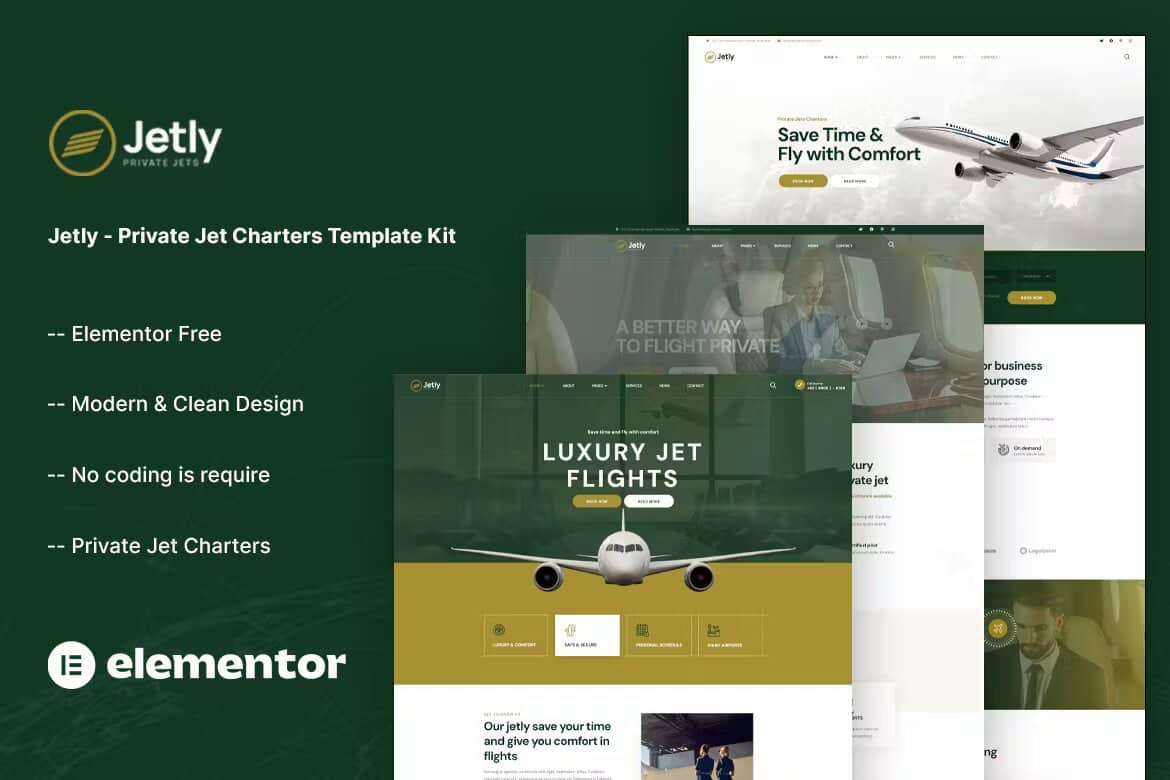









Não há comentários ainda.